steam游戏夹移动后 Steam游戏安装文件夹如何移动到其他驱动器
日期: 来源:铲子手游网
当我们在使用Steam游戏夹的时候,有时候会因为电脑存储空间不足或者想要更有效地管理游戏文件而需要将Steam游戏安装文件夹移动到其他驱动器,但是这个过程可能会有一些技术上的难度,需要我们按照正确的步骤来进行操作,以避免造成游戏文件丢失或者无法正常启动的问题。接下来我们将介绍一些简单的方法来帮助大家成功地将Steam游戏安装文件夹移动到其他驱动器。
Steam游戏安装文件夹如何移动到其他驱动器
方法如下:
1.首先,我们打开自己的电脑。找到Steam这款游戏,然后,我们在电脑端启动我们的steam客户端,输入账号和密码登陆。进入首页,点击库。
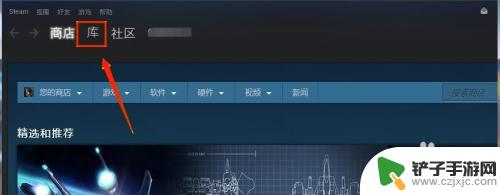
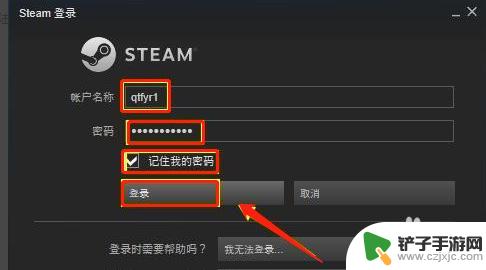
2.我们点击库菜单这个按钮后,这个时候我们会看到库下边显示出一栏字。这个时候,我们去选择第一个,游戏,点击进去。
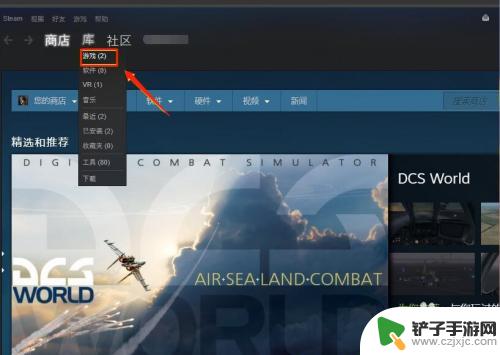
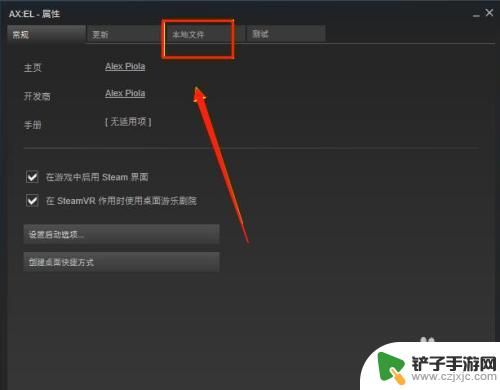
3.右键单击目标游戏,选择属性,进入属性界面,点击本地文件选项卡,在本地文件选项卡下点击移动安装文件夹。
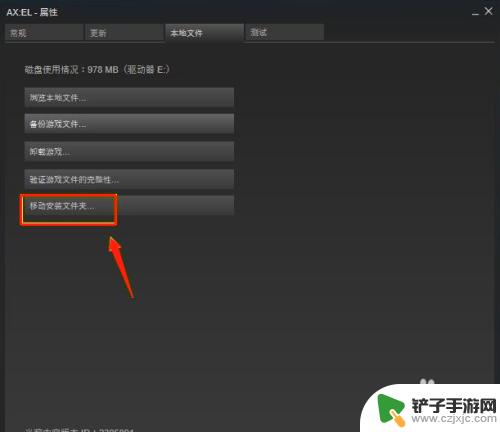
4.我们点击选择你要移动到的库文件夹,然后点击移动文件夹按钮。注意,这个库文件夹需要你在新的磁盘位置新建一个。
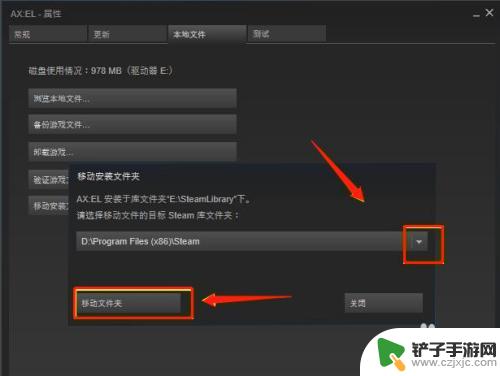
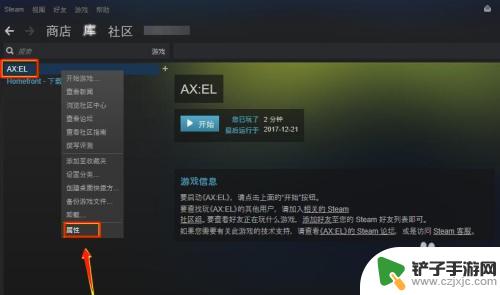
5.总结:
1. 登录账号,从库点击进去,进入游戏。
2.选择属性,在本地文件卡下点击移动安装文件夹,选择要移动的文件夹,点击。
以上是steam游戏夹移动后的详细内容,阅读完毕后,相信对于各位朋友一定会有所启发和帮助,如果还有相关问题需要解决,请关注本站,您将获得更多更新内容。














